உள்ளடக்க அட்டவணை
விரிதாள்களில் உள்ள உரையுடன் எங்களின் இந்த அடுத்த பிட் செயல்பாடுகளை பிரித்தெடுப்பதற்கு அர்ப்பணிக்கப்பட்டுள்ளது. பல்வேறு தரவைப் பிரித்தெடுப்பதற்கான வழிகளைக் கண்டறியவும் - உரை, எழுத்துக்கள், எண்கள், URLகள், மின்னஞ்சல் முகவரிகள், தேதி & நேரம், முதலியன — ஒரே நேரத்தில் பல Google Sheets கலங்களில் உள்ள பல்வேறு நிலைகளில் இருந்து.
Google Sheets formulass for text and numbers from strings
Google இல் சூத்திரங்கள் தாள்கள் எல்லாம். சில சேர்க்கைகள் உரை & ஆம்ப்; எண்கள் மற்றும் பல்வேறு எழுத்துக்களை அகற்றவும், அவற்றில் சில உரை, எண்கள், தனி எழுத்துகள் போன்றவற்றைப் பிரித்தெடுக்கவும் நீங்கள் Google Sheets இல் இருந்து தரவை எடுக்கவிருக்கும் போது, இடது, வலது மற்றும் MID கலங்கள் இருக்கும். அவர்கள் நிலையின்படி எந்தத் தரவையும் பெறுகிறார்கள்.
Google தாள்களில் உள்ள கலங்களின் தொடக்கத்திலிருந்து தரவைப் பிரித்தெடுக்கலாம்
இடது செயல்பாட்டைப் பயன்படுத்தி முதல் N எழுத்துகளை எளிதாக வெளியே எடுக்கலாம்:
LEFT(string, [number_of_characters])- சரம் என்பது நீங்கள் தரவைப் பிரித்தெடுக்க விரும்பும் உரையாகும்.
- number_of_characters என்பது தொடங்கும் எழுத்துகளின் எண்ணிக்கை. இடமிருந்து.
இங்கே எளிய உதாரணம்: ஃபோன் எண்களில் இருந்து நாட்டின் குறியீடுகளை எடுப்போம்:

நீங்கள் பார்க்கிறபடி, நாடு குறியீடுகள் கலங்களின் தொடக்கத்தில் 6 குறியீடுகளை எடுக்கும், எனவே உங்களுக்கு தேவையான சூத்திரம்:
=LEFT(A2,6)
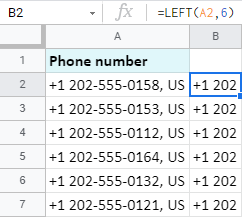
குறிப்பு. ArrayFormula இலிருந்து 6 எழுத்துகளைப் பெறுவதை சாத்தியமாக்கும்முழு வரம்பும் ஒரே நேரத்தில்:
=ArrayFormula(LEFT(A2:A7,6))
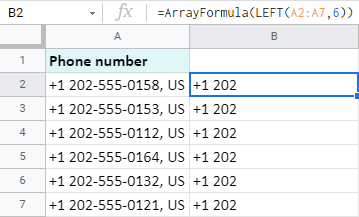
Google தாள்களில் உள்ள கலங்களின் முடிவில் இருந்து தரவைப் பிரித்தெடுக்கவும்
கலங்களிலிருந்து கடைசி N எழுத்துகளை வெளியேற்ற, அதற்குப் பதிலாக RIGHT செயல்பாட்டைப் பயன்படுத்தவும்:
RIGHT(string,[number_of_characters])- சரம் என்பது தரவைப் பிரித்தெடுப்பதற்கான உரை (அல்லது செல் குறிப்பு) ஆகும்.
- number_of_characters என்பது வலப்பக்கத்திலிருந்து எடுக்க வேண்டிய எழுத்துகளின் எண்ணிக்கையும் ஆகும்.
அதே ஃபோன் எண்களில் இருந்து அந்த நாட்டின் பெயர்களைப் பெறுவோம்:
 3>
3>
அவர்கள் 2 எழுத்துகளை மட்டுமே எடுத்துக்கொள்கிறார்கள், அதைத்தான் நான் சூத்திரத்தில் குறிப்பிடுகிறேன்:
=RIGHT(A2,2)
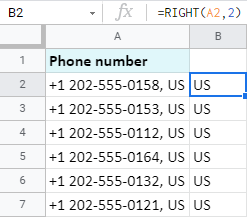
குறிப்பு. ArrayFormula, அனைத்து Google Sheets கலங்களின் முடிவில் இருந்து ஒரே நேரத்தில் தரவைப் பிரித்தெடுக்க உதவும்:
=ArrayFormula(RIGHT(A2:A7,2))
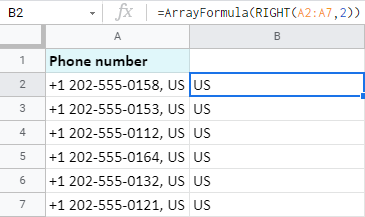
Google Sheets இல் உள்ள கலங்களின் நடுவிலிருந்து தரவைப் பிரித்தெடுக்கவும்
செல்களின் ஆரம்பம் மற்றும் முடிவிலிருந்து தரவைப் பிரித்தெடுப்பதற்கான செயல்பாடுகள் இருந்தால், நடுவில் இருந்து தரவைப் பிரித்தெடுக்க ஒரு செயல்பாடு இருக்க வேண்டும். ஆம் — ஒன்று உள்ளது.
இது MID என அழைக்கப்படுகிறது:
MID(ஸ்ட்ரிங், ஸ்டார்ட்டிங்_அட், எக்ஸ்ட்ராக்ட்_லெங்த்)- சரம் — நீங்கள் எடுக்க விரும்பும் உரை இலிருந்து நடுத்தர பகுதி நீங்கள் வெளியே எடுக்க வேண்டிய எழுத்துக்குறிகள்.
அதே தொலைபேசி எண்களின் உதாரணத்தின் மூலம், ஃபோன் எண்களை அவற்றின் நாட்டின் குறியீடுகள் மற்றும் நாடு இல்லாமல் கண்டுபிடிக்கலாம்.சுருக்கம்:

நாட்டின் குறியீடுகள் 6வது எழுத்திலும், 7வது கோட்டிலும் முடிவதால், 8வது இலக்கத்தில் தொடங்கி எண்களை இழுப்பேன். மேலும் எனக்கு மொத்தம் 8 இலக்கங்கள் கிடைக்கும்:
=MID(A2,8,8)
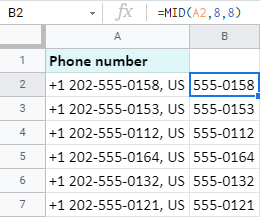
உதவிக்குறிப்பு. ஒரு கலத்தை முழு வரம்பிற்கு மாற்றி, அதை ArrayFormula இல் போர்த்துவது, ஒவ்வொரு கலத்திற்கும் ஒரே நேரத்தில் முடிவுகளை வழங்கும்:
=ArrayFormula(MID(A2:A7,8,8))

சரங்களிலிருந்து உரை/எண்களைப் பிரித்தெடுக்கவும்
சில நேரங்களில் உரையை நிலையின்படி பிரித்தெடுப்பது (மேலே காட்டப்பட்டுள்ளபடி) ஒரு விருப்பமல்ல. தேவையான சரங்கள் உங்கள் கலங்களின் எந்தப் பகுதியிலும் இருக்கலாம் மற்றும் ஒவ்வொரு கலத்திற்கும் வெவ்வேறு சூத்திரங்களை உருவாக்க உங்களை கட்டாயப்படுத்தும் வெவ்வேறு எண்ணிக்கையிலான எழுத்துக்களைக் கொண்டிருக்கலாம்.
ஆனால் Google தாள்கள் இல்லையெனில் அது Google தாள்களாக இருக்காது. சரங்களிலிருந்து உரையைப் பிரித்தெடுக்க உதவும் பிற செயல்பாடுகள்.
விரிதாள்கள் வழங்கும் சில சாத்தியமான வழிகளை மதிப்பாய்வு செய்வோம்.
குறிப்பிட்ட உரைக்கு முன் தரவைப் பிரித்தெடுக்கவும் — LEFT+SEARCH
நீங்கள் எப்போது வேண்டுமானாலும் குறிப்பிட்ட உரைக்கு முந்தைய தரவைப் பிரித்தெடுக்க விரும்பினால், LEFT + SEARCH ஐப் பயன்படுத்தவும்:
- LEFT என்பது கலங்களின் தொடக்கத்திலிருந்து (அவற்றின் இடமிருந்து) குறிப்பிட்ட எண்ணிக்கையிலான எழுத்துக்களை வழங்கப் பயன்படுகிறது.
- தேடல் குறிப்பிட்ட எழுத்துகள்/சரங்களைத் தேடுகிறது மற்றும் அவற்றின் நிலையைப் பெறுகிறது.
இவற்றை ஒருங்கிணைக்கவும் — SEARCH ஆல் பரிந்துரைக்கப்பட்ட எழுத்துகளின் எண்ணிக்கையை LEFT வழங்கும்.
இதோ ஒரு உதாரணம்: ஒவ்வொரு 'ea' க்கு முன்பும் உரை குறியீடுகளை எவ்வாறு பிரித்தெடுப்பது?

இது உங்களுக்கு உதவும் சூத்திரம்வழக்குகள்:
=LEFT(A2,SEARCH("ea",A2)-1)
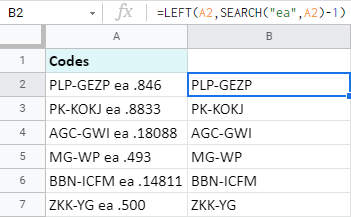
சூத்திரத்தில் என்ன நடக்கிறது என்பது இதோ:
- SEARCH("ea",A2 ) A2 இல் 'ea' ஐத் தேடுகிறது மற்றும் ஒவ்வொரு கலத்திற்கும் அந்த 'ea' தொடங்கும் நிலையை வழங்குகிறது - 10.
- எனவே 10வது நிலை 'e' வசிக்கும் இடமாகும். ஆனால் 'ea' க்கு முன் எல்லாம் சரியாக வேண்டும் என்பதால், அந்த நிலையில் இருந்து 1ஐக் கழிக்க வேண்டும். இல்லையெனில், 'இ' திரும்பவும் வழங்கப்படும். எனவே நான் இறுதியில் 9 ஐப் பெறுகிறேன்.
- இடது A2 ஐப் பார்த்து முதல் 9 எழுத்துகளைப் பெறுகிறது.
உரைக்குப் பிறகு தரவைப் பிரித்தெடுக்கவும்
அங்கே ஒரு குறிப்பிட்ட உரைச் சரத்திற்குப் பிறகு அனைத்தையும் பெறுவதற்கான வழிமுறைகளும் ஆகும். ஆனால் இந்த முறை, RIGHT உதவாது. அதற்கு பதிலாக, REGEXREPLACE அதன் திருப்பத்தை எடுக்கும்.
உதவிக்குறிப்பு. REGEXREPLACE வழக்கமான வெளிப்பாடுகளைப் பயன்படுத்துகிறது. அவற்றைச் சமாளிக்க நீங்கள் தயாராக இல்லை என்றால், கீழே விவரிக்கப்பட்டுள்ள மிக எளிதான தீர்வு உள்ளது. REGEXREPLACE(உரை, வழக்கமான_வெளிப்பாடு, மாற்றீடு)
- உரை என்பது ஒரு சரம் அல்லது நீங்கள் மாற்றங்களைச் செய்ய விரும்பும் கலமாகும்
- regular_expression என்பது இதன் கலவையாகும் நீங்கள் தேடும் உரையின் ஒரு பகுதியைக் குறிக்கும் எழுத்துகள்
- மாற்று என்பது அந்த உரை
எனவே, ஒரு குறிப்பிட்ட உரைக்குப் பிறகு தரவைப் பிரித்தெடுக்க அதை எப்படிப் பயன்படுத்துவீர்கள் — எனது எடுத்துக்காட்டில் 'ea'?

எளிதானது — இந்த சூத்திரத்தைப் பயன்படுத்தி:
0> =REGEXREPLACE(A2,"(.*)ea(.*)","$2") 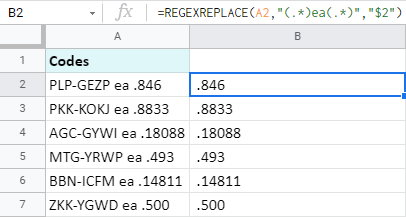
இந்த சூத்திரம் எவ்வாறு சரியாக வேலை செய்கிறது என்பதை விளக்குகிறேன்:
- A2 என்பது நான் பிரித்தெடுக்கும் செல் இதிலிருந்து தரவு.
- "(.*)ea(.*)" என்பது எனது வழக்கமானது.வெளிப்பாடு (அல்லது நீங்கள் அதை முகமூடி என்று அழைக்கலாம்). நான் 'ea' ஐத் தேடி மற்ற எல்லா எழுத்துக்களையும் அடைப்புக்குறிக்குள் வைக்கிறேன். எழுத்துக்களில் 2 குழுக்கள் உள்ளன - 'ea' க்கு முன் உள்ள அனைத்தும் முதல் குழு (.*) மற்றும் 'ea' க்குப் பிறகு அனைத்தும் இரண்டாவது (.*). முழு முகமூடியும் இரட்டை மேற்கோள்களில் வைக்கப்பட்டுள்ளது.
- "$2" என்பதை நான் பெற விரும்புகிறேன் — முந்தைய வாதத்திலிருந்து இரண்டாவது குழு (எனவே அதன் எண் 2).
உதவிக்குறிப்பு. வழக்கமான வெளிப்பாடுகளில் பயன்படுத்தப்படும் அனைத்து எழுத்துகளும் இந்த சிறப்புப் பக்கத்தில் சேகரிக்கப்பட்டுள்ளன. & பிறகு முக்கியமில்லையா?
முகமூடிகளும் (எ.கா. வழக்கமான வெளிப்பாடுகள்) உதவும். உண்மையில், நான் அதே REGEXREPLACE செயல்பாட்டை எடுத்து வழக்கமான வெளிப்பாட்டை மாற்றுவேன்:
=REGEXREPLACE(A2,"[^[:digit:]]", "")
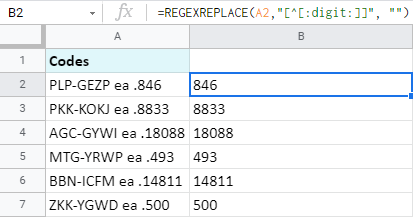
- A2 அந்த எண்களை நான் பெற விரும்பும் செல்.
- "[^[:digit:]]" என்பது இலக்கங்களைத் தவிர மற்ற அனைத்தையும் எடுக்கும் வழக்கமான வெளிப்பாடு ஆகும். அந்த ^கேரட் சின்னம்தான் இலக்கங்களுக்கு விதிவிலக்கு.
- "" எண் எழுத்துக்களைத் தவிர எல்லாவற்றையும் "ஒன்றுமில்லை" என்று மாற்றுகிறது. அல்லது, வேறு வார்த்தைகளில் கூறுவதானால், அதை முழுவதுமாக அகற்றி, கலங்களில் எண்களை மட்டுமே விட்டுச் செல்கிறது. அல்லது, எண்களைப் பிரித்தெடுக்கிறது :)
எண்கள் மற்றும் பிற எழுத்துகளைப் புறக்கணித்து உரையைப் பிரித்தெடுக்கவும்
இதே பாணியில், கூகுள் தாள்களின் கலங்களிலிருந்து அகரவரிசைத் தரவை மட்டுமே எடுக்க முடியும். வழக்கமான வெளிப்பாட்டிற்கான சுருக்கம் என்றுடெக்ஸ்ட் என்பது அதற்கேற்ப அழைக்கப்படுகிறது — alpha:
=REGEXREPLACE(A2,"[^[:alpha:]]", "")
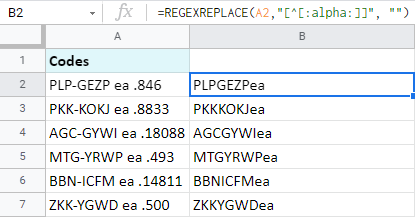
இந்த சூத்திரம் எழுத்துக்களை (A-Z, a-z) தவிர மற்ற அனைத்தையும் எடுத்து "எதுவும் இல்லை" என்று மாற்றுகிறது. . அல்லது, வேறு விதமாகச் சொல்வதானால், எழுத்துகளை மட்டும் எடுத்துக் கொள்ளுங்கள்.
Google Sheets கலங்களில் இருந்து தரவைப் பிரித்தெடுப்பதற்கான ஃபார்முலா இல்லாத வழிகள்
நீங்கள் எளிதாக சூத்திரம் இல்லாத வழியைத் தேடுகிறீர்கள் என்றால் பல்வேறு வகையான தரவைப் பிரித்தெடுக்க, நீங்கள் சரியான இடத்திற்கு வந்துவிட்டீர்கள். எங்கள் பவர் டூல்ஸ் ஆட்-ஆனில் வேலைக்கான கருவிகள் மட்டுமே உள்ளன.
பவர் டூல்ஸ் ஆட்-ஆன்களைப் பயன்படுத்தி பல்வேறு வகையான தரவைப் பிரித்தெடுக்கவும்
நான் உங்களுக்குத் தெரிந்துகொள்ள விரும்பும் முதல் கருவி எக்ஸ்ட்ராக்ட் எனப்படும். . இந்தக் கட்டுரையில் நீங்கள் தேடுவதைச் சரியாகச் செய்கிறது — Google Sheets கலங்களிலிருந்து பல்வேறு வகையான தரவைப் பிரித்தெடுக்கிறது.
பயனர்-நட்பு அமைப்புகள்
நான் மேலே குறிப்பிட்டுள்ள எல்லா நிகழ்வுகளும் இல்லை ஆட்-ஆன் மூலம் தீர்க்கக்கூடியது. கருவி பயனருக்கு ஏற்றது எனவே நீங்கள் செயலாக்க விரும்பும் வரம்பை தேர்ந்தெடுத்து தேவையான தேர்வுப்பெட்டிகளை டிக் செய்தால் போதும். சூத்திரங்கள் இல்லை, வழக்கமான வெளிப்பாடுகள் இல்லை.
REGEXREPLACE மற்றும் வழக்கமான வெளிப்பாடுகளுடன் இந்தக் கட்டுரையின் இரண்டாவது புள்ளியை நினைவில் கொள்கிறீர்களா? செருகு நிரலுக்கு இது எவ்வளவு எளிது:
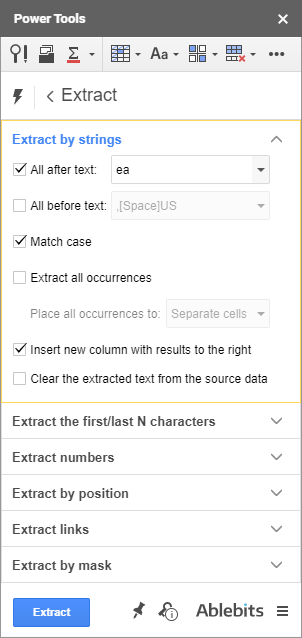
கூடுதல் விருப்பங்கள்
நீங்கள் பார்ப்பது போல், சில கூடுதல் விருப்பங்கள் (வெறும் தேர்வுப்பெட்டிகள்) மிகத் துல்லியமான முடிவைப் பெற நீங்கள் விரைவாக இயக்கலாம்/முடக்கலாம் > ஒவ்வொன்றிலிருந்தும் எல்லா நிகழ்வுகளையும் வெளியே இழுக்கவும்செல் மற்றும் அவற்றை ஒரு கலத்தில் அல்லது தனி நெடுவரிசைகளில் வைக்கவும்.
வெவ்வேறு தரவு வகைகளைப் பிரித்தெடுக்கவும்
பவர் டூல்ஸ் மட்டும் குறிப்பிட்ட உரைச் சரங்கள் மற்றும் முதல்/கடைசி N எழுத்துகளுக்கு முன்/பின்/இடையில் தரவைப் பிரித்தெடுக்கிறது; ஆனால் இது பின்வருவனவற்றையும் எடுக்கிறது:
- எண்கள் அவற்றின் தசமங்களுடன் தசம/ஆயிரம் பிரிப்பான்களை அப்படியே வைத்திருக்கும்:
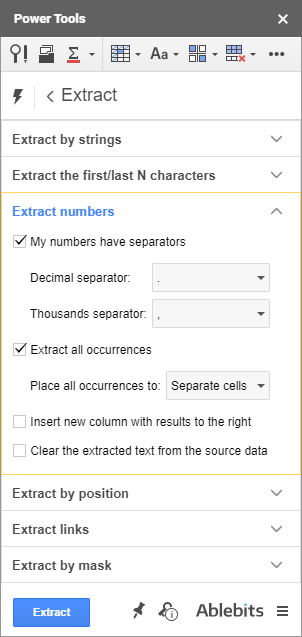
எல்லா இடங்களிலிருந்தும் எந்த சரம் தரவையும் பிரித்தெடுக்கவும்
இங்கு உள்ளது உங்கள் சொந்த சரியான வடிவத்தை அமைத்து பிரித்தெடுப்பதற்கு அதைப் பயன்படுத்துவதற்கான ஒரு விருப்பமும் உள்ளது. மாஸ்க் மூலம் பிரித்தெடுக்கவும் மற்றும் அதன் வைல்டு கார்டு எழுத்துக்கள் — * மற்றும் ? — தந்திரம் செய்யுங்கள்:
- உதாரணமாக, நீங்கள் வெளியே கொண்டு வரலாம் பின்வரும் முகமூடியைப் பயன்படுத்தி அடைப்புக்குறிகளுக்கு இடையே உள்ள அனைத்தும்: (*)
- அல்லது ஐடிகளில் 5 எண்கள் மட்டுமே உள்ள அந்த SKUகளைப் பெறவும்: SKU????? 13>
- அல்லது, கீழே உள்ள ஸ்கிரீன்ஷாட்டில் நான் காண்பிப்பது போல், ஒவ்வொரு கலத்திலும் உள்ள ஒவ்வொரு 'ea' க்குப் பிறகு அனைத்தையும் இழுக்கவும்: ea*
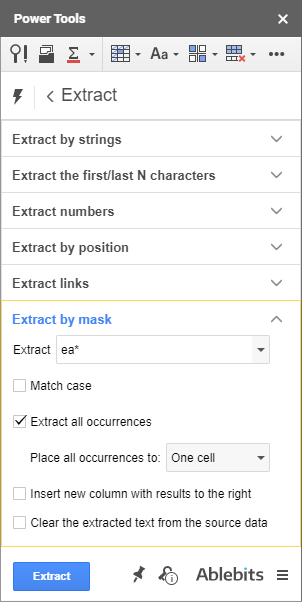
போனஸாக, நேரமுத்திரைகளிலிருந்து தேதி மற்றும் நேரத்தைப் பிரித்தெடுக்கும் ஒரு சிறிய கருவி உள்ளது - இது ஸ்பிளிட் டேட் & நேரம்.
முதலில் நேர முத்திரைகளைப் பிரிப்பதற்காக இது உருவாக்கப்பட்டது என்றாலும், அது மிகச்சரியானதுவிரும்பிய யூனிட்களில் ஒன்றைத் தனித்தனியாகப் பெற முடியும்:
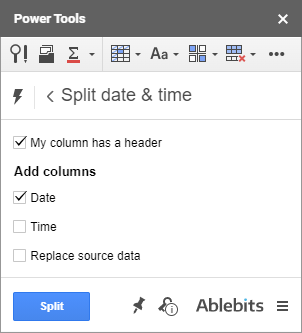
Google தாள்களில் உள்ள நேர முத்திரைகளிலிருந்து நீங்கள் பிரித்தெடுக்க விரும்பும் தேதி அல்லது நேரத்தைப் பொறுத்து தேர்வுப்பெட்டிகளில் ஒன்றைத் தேர்ந்தெடுத்து அழுத்தவும் பிளவு . தேவையான யூனிட் புதிய நெடுவரிசையில் நகலெடுக்கப்படும் (அல்லது கடைசி தேர்வுப்பெட்டியைத் தேர்ந்தெடுத்தால் அது அசல் தரவை மாற்றிவிடும்):
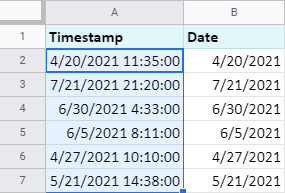
இந்தக் கருவியும் இதன் ஒரு பகுதியாகும். பவர் டூல்ஸ் ஆட்-ஆன் எனவே கூகுள் ஷீட்ஸ் கலங்களில் இருந்து எந்தத் தரவையும் பெற, அதை நிறுவியவுடன், அது உங்களை முழுமையாகப் பாதுகாக்கும். இல்லையெனில், தயவுசெய்து கருத்துத் தெரிவிக்கவும், நாங்கள் உங்களுக்கு உதவுவோம் :)

